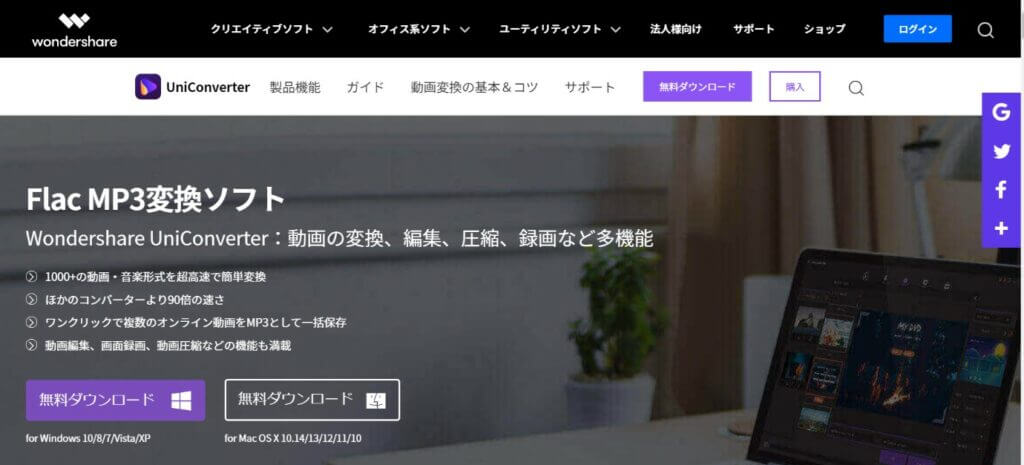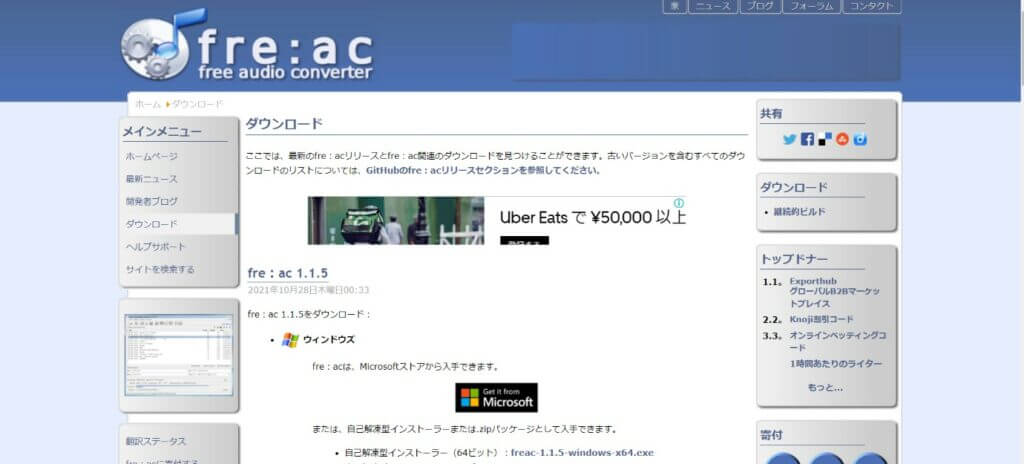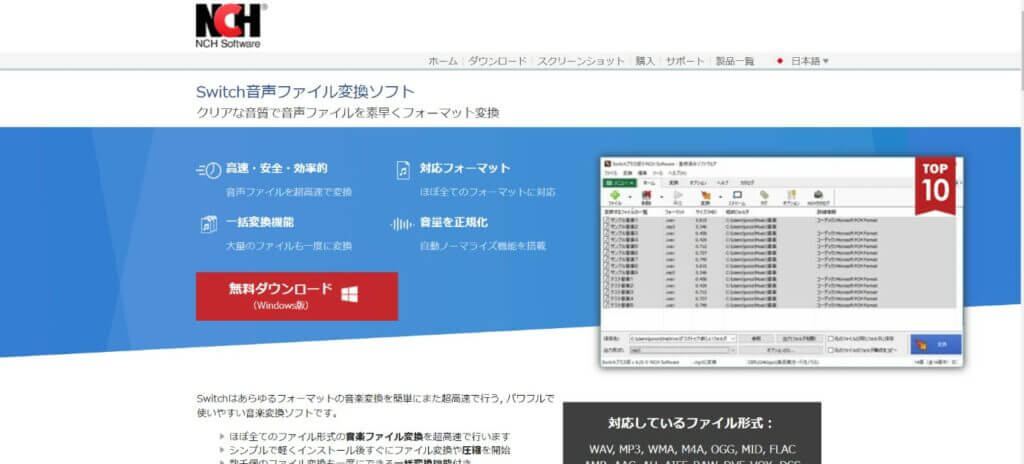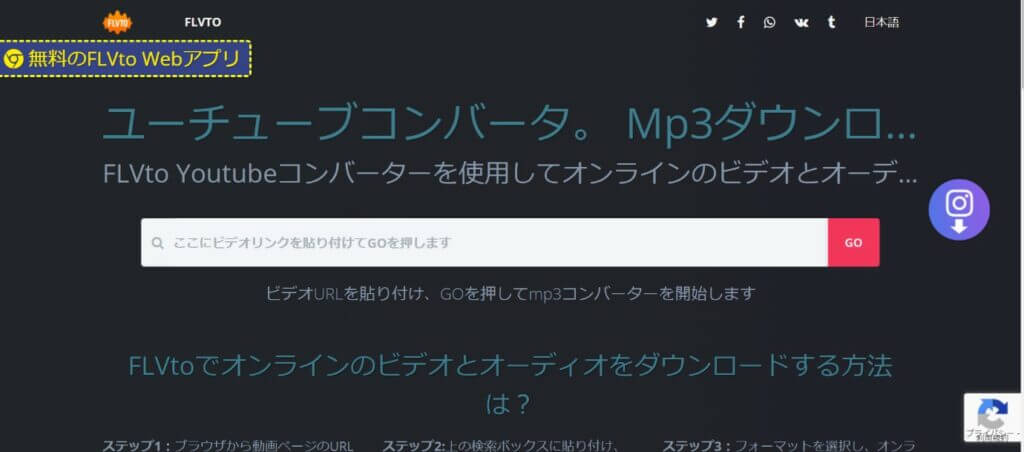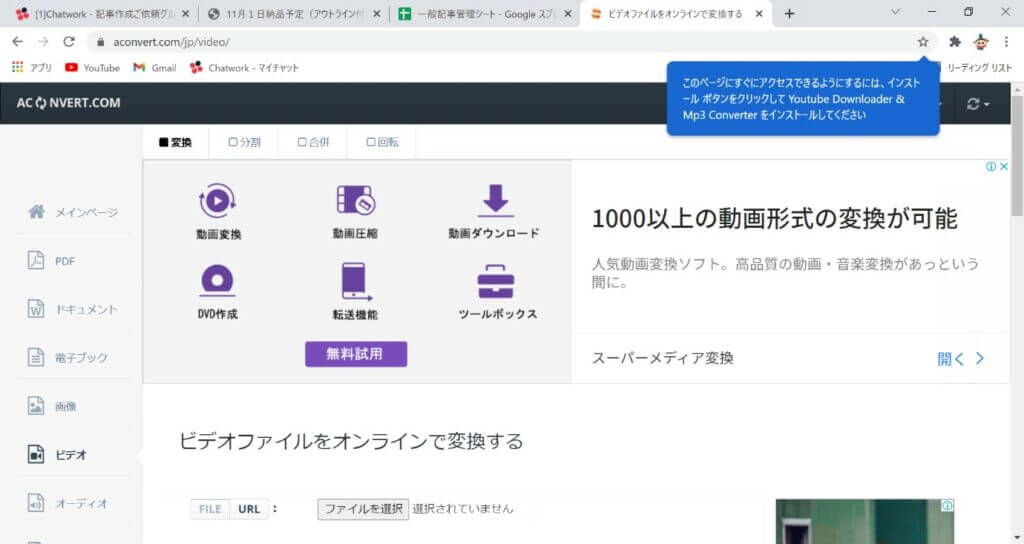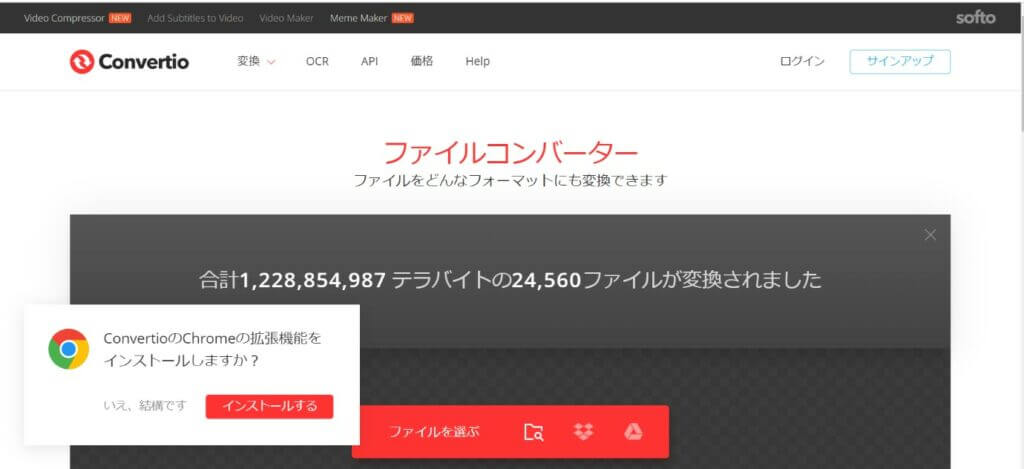「FLACとMP3の違いとはなんだろう」「FLACファイルを、どうやってMP3ファイルに変換するのだろう」と困っているかもしれません。FLACについてさまざまな疑問をもっている方は、多いのではないでしょうか。FLACとは簡単にいうと、音声データにおける可逆圧縮法方式・ファイル形式のひとつです。今回の記事ではFLACファイルについてや、MP3ファイルとの違いをご紹介します。また変換する理由、変換方法などを詳しく解説していきましょう。
FLACとは?

さきほどのとおり FLACとは、音声データにおけるファイル形式のひとつです。さらに音質を損なわずに保存できる、可逆圧縮方式のひとつでもあります。
音声データを圧縮する方式はほとんどが、元のデータの改変や欠損を許容する代わりとして圧縮率の高い、不可逆圧縮を採用しています。
しかしFLACのファイル形式では、元のデータを完全に復元できる可逆圧縮を採用しているのです。音質を劣化させることなく、音声データを圧縮し保存できます。
FLACの利用例
FLACファイルの利用例としては、以下のようなものがあげられるでしょう。
- 音楽CDをひとつのMKAファイル(動画と付随する音声や字幕を収録できるファイル形式) にまとめる
- 動画の音声部分としての利用
FLACファイルとMP3ファイルとの違い
FLACファイルの形式は可逆圧縮で、音質の劣化が起きないという特徴をもっています。それに比べMP3ファイルは、元のデータの状態に戻せない圧縮形式である、非可逆圧縮を採用しています。MP3ファイルの圧縮方法は音質が劣化してしまうのです。
音質を気にするのであれば、 FLACファイルでエンコードの選択をおすすめします。
しかし FLACファイルは音質が劣化しないからよいという、単純なものではありません。ファイルサイズが大きくなりやすいというデメリットがあります。CDからエンコードした際に、 MP3ファイルは元のデータサイズが10分の1になります。
それに比べFLACファイルの場合は、元のデータの5分の1程度というファイルサイズとなるのです。スマホやプレイヤーに沢山の音楽ファイルを保存したい場合は、音質が劣化していまってもMP3ファイルを採用する方がよいでしょう。
FLACをMP3に変換する理由
FLACファイルは最も音質のよい音楽形式で、CDとほぼ同じ音質といってもよいほどです。なぜMP3にわざわざ変換する必要があるのでしょうか。
それはFLACファイルにエンコードする際のデメリットにて、紹介したとおりです。ファイルサイズが大きくなりやすいというデメリットがあるからです。
FLACファイルをMP3ファイルに変換する方法は3種類ある
FLACファイルをMP3に変換する方法は、おおよそ3つあります。
無料のフリーソフトを使い変換する
ひとつ目は、フリーソフトをダウンロードして変換する方法です。この方法は、無料で変換可能です。さらに複数のファイルを一括変換できるソフトがあるなどの、メリットがあります。
しかしフリーソフトは FLACファイルを、MP3ファイルへ変換することに重きをおいています。変換スピードや機能性の面ではあまり期待できないという、デメリットがあげられるでしょう。
無料で使えるオンラインサイトを使い変換する
ふたつ目は、無料で使えるオンラインサイトを利用する方法です。この方法も、費用がかからず無料で変換可能です。またソフトをわざわざインストールするという、手間もかかりません。
デメリットとしては一括で複数のファイルを変換できない、トリミングなどの細かい機能がないなどがあるでしょう。また広告が表示されるなどがあげられます。
さらに外部サイトへのファイルアップロードがともない、セキュリティ面での不安などもあります。法人利用などには向いていません。
有料ソフトを使い変換する
3つ目は、有料ソフトでファイルを変換する方法です。この方法のデメリットは料金がかかるという点だけで、あとはメリットが多いといってよいでしょう。メリットとしてはトリミングやエクスポートなどの機能が豊富、変換スピードが速いなどがあります。
また音質劣化がすくない・MP3ファイル以外の、さまざまなファイル形式での変換可能などがあげられます。有料ソフトは、ファイルを変換した後のことまで考えられているものです。今後ファイル変換などを考えている場合は、有料ソフトの使用をおすすめします。
FLACファイルをMP3ファイルに変換できるソフト3選
ここからは実際に FLACファイルをMP3ファイルに変換できるソフトを、厳選して3つご紹介していきます。
UniConverter
ホームページhttps://uniconverter.wondershare.jp/audio-converter/flac-to-mp3.html
最もおすすめなフリーソフトはUniConverterです。このソフトはインターフェイスがわかりやすく、操作も簡単です。超高速でファイル変換可能、変換された音楽を再生したりスマホへ転送したりも可能となっています。さらにDVDやCDに書き込めます。
UniConverterは、機能もたいへん充実しているのが特徴です。変換後のファイルの取扱いが、一元管理可能など無料ながら、申し分のない人気のフリーソフトでもあります。特徴やメリットをまとめると、次のようなことがあげられます。
- ファイル変換スピードが速い
- 音質調整やトリミングが可能で機能性に優れている
- 変換したファイルをiPhoneやスマホへの転送可能
fre:ac
ホームページhttps://www.freac.org/downloads-mainmenu-33
次におすすめフリーソフトは、 fre:acというソフトです。このソフトはシンプルな機能と、画面構成でできています。PCの知識にあまり詳しくないという方や、簡単でシンプルなソフトを使いたいという方におすすめです。
しかし対応OSにWindows10がないことには注意しましょう。またソフト自体の更新も行われていないなどの、難点があるため注意してください。fre:acの特徴やメリットをまとめると、次のようになります。
- 複数ファイルを一括変換できる
- 英語だけでなく日本語にも対応しているため使いやすい
- CDDBへアクセスし、メタ情報を取得できる
Switch音声ファイル変換ソフト
ホームページhttps://www.nch.com.au/switch/jp/index.html
Switch音声ファイル変換ソフトは、あらゆる形式の音声データを簡単に超高速で行えるパワフルなソフトです。オンラインデータベースから音声の情報を入手できます。また変換時に音声を、自動的にノーマライズが可能です。
対応している形式が少ないなどのデメリットもあります。しかしFLACファイルをMP3ファイルに変換する際には、ほとんど困りません。このソフトの特徴やメリットをまとめると、次のようになります。
- インストール後すぐにファイルの変換が可能などシンプルで使いやすい
- 数千個のファイル一度に変換できる機能がついている
- 動画ファイルから音声ファイルを抽出し、音声ファイルとして保存できる
FLACファイルをMP3ファイルに変換できる無料オンラインサイト
ここでは、軽量で簡単な操作が可能な「FlicFlac Audio Converter」を紹介します。
FlicFlac Audio Converter
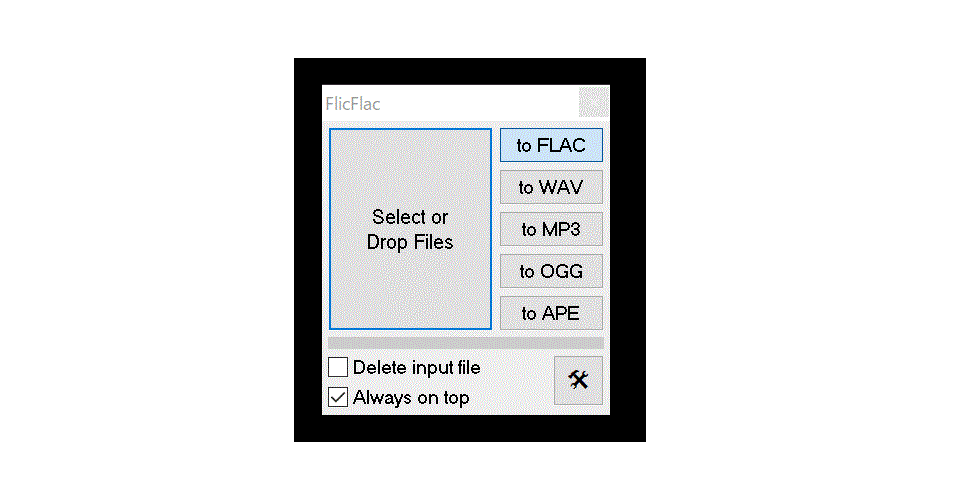
FlicFlac Audio Converterは、本体がダウンロードしたファイルであるため、解凍後すぐに使えます。また、起動後に立ち上がるウインドウはとてもコンパクトで軽いので、動作が重くてPCが動かなくなるようなことは少ないでしょう。
「to FRAC」がデフォルトの設定なので、MP3に変換する場合は「to MP3」を選んでください。「Select or Drop Files」と書かれている場所に、該当ファイルをドラッグアンドドロップします。MP3ファイルを保存していた場所が、FRACファイルの保存先なので、保存場所で迷うこともありません。
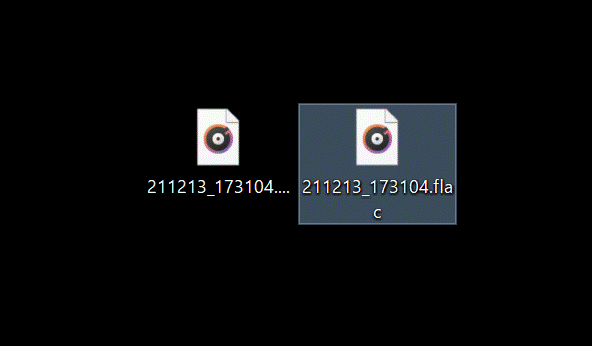
- ソフトがコンパクトなためダウンロードに時間がかからない
- ファイルの保存場所が既存のファイルと同じである
- 英語表記であるにもかかわらず、誰にでも分かる画面表示である
FLACファイルをMP3ファイルに変換できる無料オンラインサイト
次に FLACファイルをMP3ファイルに変換できる、無料オンラインサイト3つほどご紹介していきます。
Flvto
最初におすすめするのが、 Flvtoという無料オンラインサイトです。このFlvtoにて正式に変換できるのは、以下のファイル形式です。
- mp3
- mp4
- mp4HD
- avi
- aviHD
Windows os・Mac osのどちらでも利用可能なため、非常に便利なサイトといえるでしょう。
しかしこのサイトは海外のサイトです。悪質な広告が表示されたり、ウィルスが感染したりなどの危険性があります。変換した後にファイルをスキャンしてみるなどの対策をしましょう。
Flvtoの特徴やメリットは、次のようになります。
- M4A・AAC・FLAC・OGGなどの音声ファイルをMP3に無料変換できる
- Windows版でもMac版どちらでも利用可能
- MP3のビットレートなどの調節機能はないものの、最高品質のMP3変換ができる
Aconvert
ホームページhttps://www.aconvert.com/jp/video/
次におすすめのオンラインサイトは、Aconvertになります。この Aconvertは、複数ファイルの変換ができません。しかしソフトのダウンロードが不要なため、今すぐにひとつのファイルだけを変換したいという場合におすすめです。
Aconvertの特徴やメリットは次のようになります。
- ソフトのダウンロード不要
- FLAC・M4A・AAC・OGGなどの音声ファイルをMP3に無料で変換できる
- MP3のビットレートを32 kbps~320kbpsの範囲で調整可能
Convertio
次におすすめするのが、Convertioというオンラインサイトになります。Convertioは、すべてのファイルが1~2分で変換可能です。すべての変換がクラウド上で行われるので、データ容量に影響がでません。
しかしこちらも無料のオンラインサイトとなります。音声を変換するときや、ダウンロードするときに広告が表示されます。怪しい広告なども表示されるので、気をつけてください。
Convertioの特徴やメリットをまとめると、次のようになります。
- ウェアブラウザを利用したサービスで、どのプラットフォームにも対応している
- FLAC・M4A・AAC・OGGなどの音声ファイルをMP3に無料で変換できる
- MP3のビットレートを8kbps~320kbpsの範囲で調整可能
- 音声の一部だけをMP3に変換するトリミング機能もある
FLACファイルとMP3ファイルに変換するのは簡単
今回の記事では FLACファイルについて、MP3ファイルとの違いやFLACファイルをMP3ファイルに変換する方法などを、ご紹介していきました。
個人的に1番おすすめの変換方法は、 UniConverterというフリーソフトを使いMP3に変換することです。なぜなら有料ソフト並みの機能性があり、変換スピードも高速かつ安全性の高いフリーソフトだからです。
どの変換方法を使うか迷っている方は、 UniConverterを試しに使ってみてください。